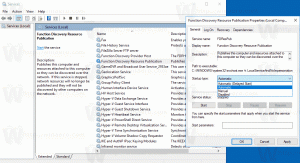Jak změnit prioritu procesu ve Windows 10
Jak již možná víte, systém Windows sdílí prostředky CPU vašeho počítače mezi spuštěnými aplikacemi. Kolik zdrojů bude přiděleno procesu, je určeno jeho prioritou. Čím vyšší úroveň priority, tím více zdrojů bude procesu přiděleno. V tomto článku uvidíme, jak nastavit nebo změnit prioritu procesu ve Windows 10.
reklama
Procesům ve Windows je k dispozici 6 úrovní priority, a to následovně:
- Nízký
- Pod normálem
- Normální
- Nadnormální
- Vysoký
- Reálný čas
Normální je výchozí úroveň. Většina aplikací začíná s touto úrovní priority a běží bez problémů. Uživatel může dočasně změnit prioritu procesu, aby zrychlil nebo zpomalil aplikaci a spotřeboval méně zdrojů. Nová úroveň priority aplikovaná na aplikaci bude platit, dokud nebude proces aplikace ukončen. Jakmile ji opustíte, příště se otevře s výchozí úrovní priority (Normální), pokud samotná aplikace nemá nastavení pro automatickou změnu priority.
Některé aplikace mohou svou prioritu upravit automaticky. Populární archivátory WinRAR a 7-Zip dokážou zvýšit prioritu na „Nad normální“, aby se proces archivace urychlil. Nebo mohou přehrávače médií jako Winamp zvýšit prioritu procesu během přehrávání.
Než budete pokračovat, musíte vědět následující. Úroveň priority v reálném čase není určena k nastavení uživatelem. Může způsobit nestabilitu systému. Aplikace běžící s touto prioritou může spotřebovat 100 % CPU a zachytit vstup z klávesnice a myši, čímž se PC stane nepoužitelným.
Chcete-li změnit prioritu procesu ve Windows 10, Udělej následující.
- Otevřete Správce úloh.
- V případě potřeby jej přepněte do zobrazení Další podrobnosti pomocí odkazu „Další podrobnosti“ v pravém dolním rohu.

- Přejděte na kartu Podrobnosti.
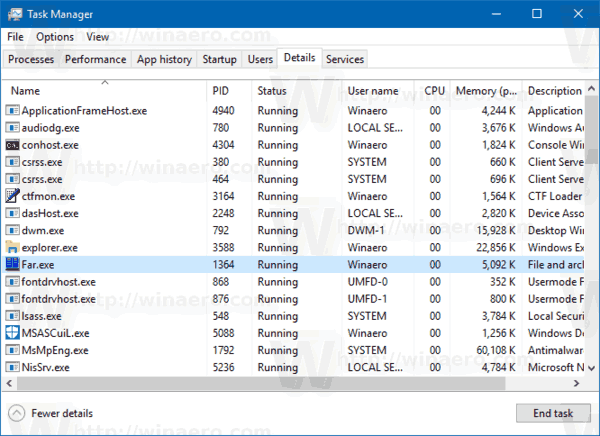
- Klikněte pravým tlačítkem na požadovaný proces a vyberte Nastavte prioritu z kontextové nabídky. V rozevírací nabídce podnabídky vyberte požadovanou úroveň priority, např. Nad normálem.

- Otevře se následující dialog:
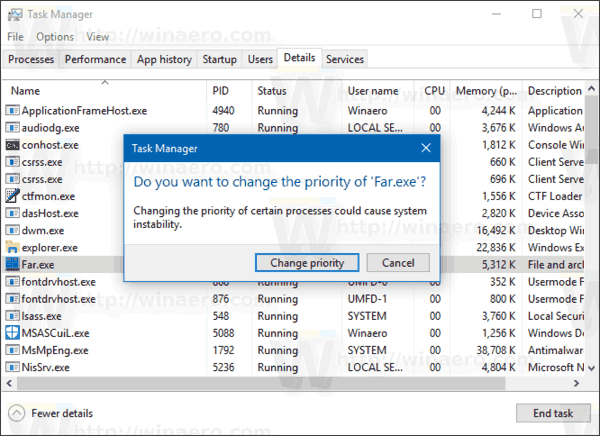 Potvrďte operaci a máte hotovo.
Potvrďte operaci a máte hotovo.
Existuje způsob, jak zahájit proces s požadovanou prioritou. To lze provést konzolovým příkazem "start", dostupným v klasickém příkazovém řádku (cmd.exe). Zde je návod.
Jak spustit aplikaci s konkrétní úrovní priority
- Otevřeno nový příkazový řádek instance.
- Zadejte nebo zkopírujte a vložte následující příkaz:
start "" /AboveNormal "C:\Windows\System32\notepad.exe"
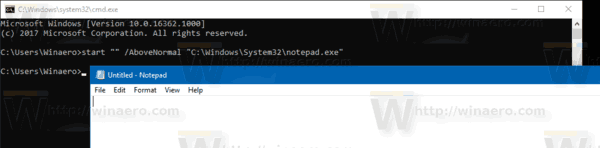 Tím se spustí Poznámkový blok s prioritou Nad normální.
Tím se spustí Poznámkový blok s prioritou Nad normální.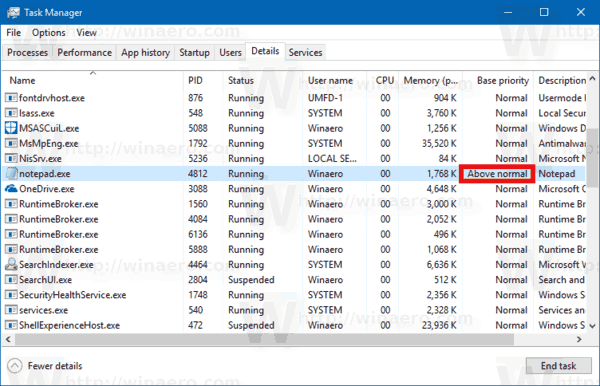 Nahraďte hodnotu požadovanou úrovní priority, například Vysoká nebo Podnormální. Nahraďte cestu ke spustitelnému souboru úplnou cestou k aplikaci, kterou chcete spustit.
Nahraďte hodnotu požadovanou úrovní priority, například Vysoká nebo Podnormální. Nahraďte cestu ke spustitelnému souboru úplnou cestou k aplikaci, kterou chcete spustit.
Nakonec pomocí nástroje konzoly wmic, můžete změnit úroveň priority procesu již spuštěné aplikace. To může být užitečné v různých automatizačních skriptech.
Jak změnit úroveň priority aplikace pomocí wmic
- Otevřeno nový příkazový řádek instance.
- Zadejte nebo zkopírujte a vložte následující příkaz:
wmic proces, kde name="Název procesu" volá setpriority "Úroveň priority"
Nahraďte část „Název procesu“ skutečným názvem procesu, například „notepad.exe“.
Nahraďte část „Úroveň priority“ podle následující tabulky:Hodnota úrovně priority Název úrovně priority 256 Reálný čas 128 Vysoký 32768 Nadnormální 32 Normální 16384 Pod normálem 64 Nízký V příkazu můžete použít hodnotu nebo název. Následující dva příklady dělají totéž:
wmic proces, kde name="notepad.exe" volá setpriority 32768
wmic proces, kde name="notepad.exe" volá setpriority "Nad normální"

A je to.